Cómo administrar listas de reproducción colaborativas en Spotify

¿Te espera una gran fiesta, pero no quieres dejar las tareas de DJ a una sola persona? Gracias a la función de lista de reproducción colaborativa de Spotify, puedes estar seguro de que, sin importar qué gusto musical se ajuste mejor a tu estado de ánimo, todos tendrán su opinión.
Para comenzar una lista de reproducción colaborativa, comienza abriendo tu cliente de Spotify en una PC. Mac o un dispositivo móvil compatible. A continuación, puede crear una lista de reproducción completamente nueva desde cero o tomar una lista de reproducción existente y agregar más personas al concurso.
Crear una lista de reproducción colaborativa
En este ejemplo, crearemos una nueva lista de reproducción diseñada para nuestra próxima "fiesta":
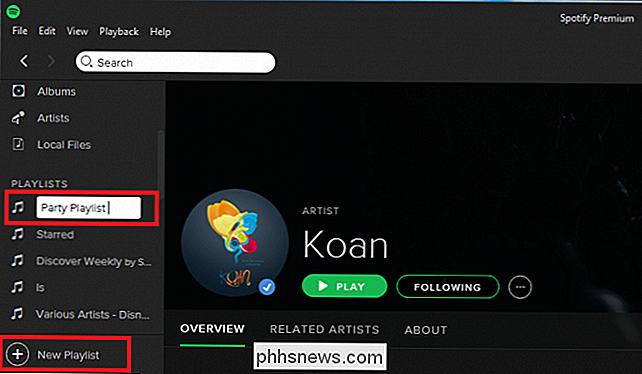
Después de crear la lista de reproducción, haga clic derecho sobre ella en la barra lateral y elija la opción para una "Lista de reproducción colaborativa".
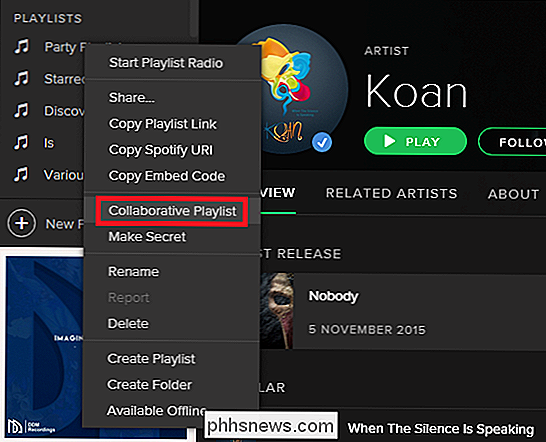
Si el proceso fue exitoso, la nueva lista de colaboración se indicará por un pequeño círculo que se ve justo arriba del nombre de la lista de reproducción en su barra lateral que se ve así:

.
Invitar y compartir con sus amigos
Para invitar a nuevos usuarios a agregar sus propias canciones, haga clic derecho lista de reproducción una vez más, y abra el indicador de compartir haciendo clic en la opción "Compartir".
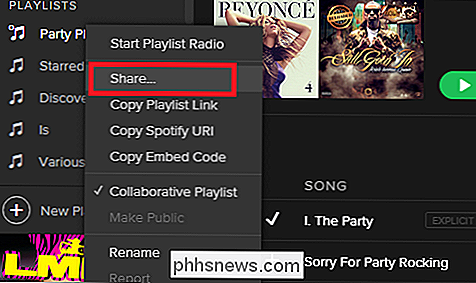
Una vez aquí, puede agregar amigos de su cuenta de Spotify o si su identificador de Facebook está conectado, cualquiera que esté vinculado a esa cuenta.
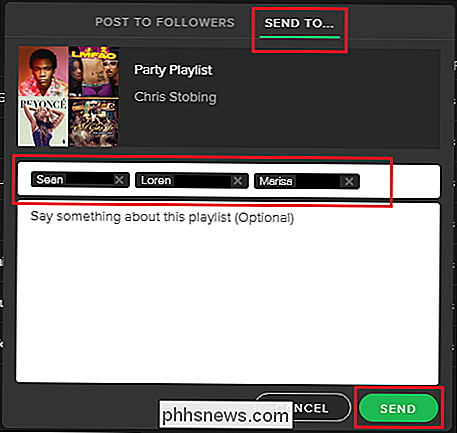
Después de que se haya compartido, cualquiera con acceso ahora tendrá la opción de agregar, ¡elimine o modifique el orden de las canciones contenidas en esa lista de reproducción específica!
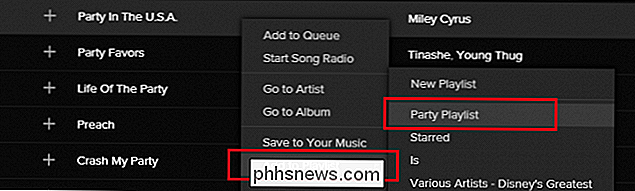
Las listas de reproducción colaborativas pueden ser una manera fácil y divertida de compartir, crear y coordinar con amigos lo que usted piensa que es la mejor música del momento.
Créditos de las imágenes: Wikimedia

Cambio de red pública a red privada en Windows 7, 8 y 10
En Windows, cuando se conecta a una red inalámbrica, la registrará como una red pública o privada . Las redes privadas son básicamente el hogar y el trabajo, mientras que las redes públicas están en cualquier otro lugar, en el que no confías.A veces Windows detecta una red privada como pública y viceversa. Puede

Cómo restringir el acceso a su Xbox One con un código de acceso
Si tiene hijos en la casa y quiere mantenerlos fuera de ciertos programas de transmisión o compañeros de habitación que tienen la mala costumbre de sobrescribir su progreso en Fallout 4, la creación de una clave para su perfil de Xbox One es imprescindible para proteger sus juegos descargados, perfiles de aplicaciones de video y juegos guardados.



